使用Taro实现小程序商城的购物车功能模块的实例代码
Taro 是一套遵循 React 语法规范的 多端开发 解决方案。
现如今市面上端的形态多种多样,Web、React-Native、微信小程序等各种端大行其道,当业务要求同时在不同的端都要求有所表现的时候,针对不同的端去编写多套代码的成本显然非常高,这时候只编写一套代码就能够适配到多端的能力就显得极为需要。
使用 Taro,我们可以只书写一套代码,再通过 Taro 的编译工具,将源代码分别编译出可以在不同端(微信/百度/支付宝/字节跳动/QQ/京东小程序、快应用、H5、React-Native 等)运行的代码。
官方文档:https://nervjs.github.io/taro/
项目已上传GitHub:https://github.com/LazyTraveller/Jerry-Taro-Demo/blob/master/README.md
一、使用Taro cli工具初始化项目
1. 安装taro脚手架工具
首先,你需要使用 npm 或者 yarn 全局安装@tarojs/cli,或者直接使用npx:
# 使用 npm 安装 CLI $ npm install -g @tarojs/cli # OR 使用 yarn 安装 CLI $ yarn global add @tarojs/cli # OR 安装了 cnpm,使用 cnpm 安装 CLI $ cnpm install -g @tarojs/cli
2. 初始化taro项目
使用命令创建模板项目 $ taro init myApp npm 5.2+ 也可在不全局安装的情况下使用 npx 创建模板项目 $ npx @tarojs/cli init myApp
3. 进入myApp目录,安装依赖
# 使用 yarn 安装依赖 $ yarn # OR 使用 cnpm 安装依赖 $ cnpm install # OR 使用 npm 安装依赖 $ npm install
4. 编译项目,开启Dev模式,生成小程序 -- dist目录
# yarn $ yarn dev:weapp $ yarn build:weapp # npm script $ npm run dev:weapp $ npm run build:weapp # 仅限全局安装 $ taro build --type weapp --watch $ taro build --type weapp # npx 用户也可以使用 $ npx taro build --type weapp --watch $ npx taro build --type weapp
5. 使用微信开发者工具,打开项目中的dist目录
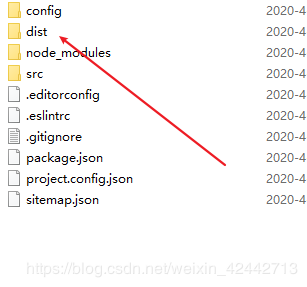
二、小程序购物车功能的实现过程
效果图:
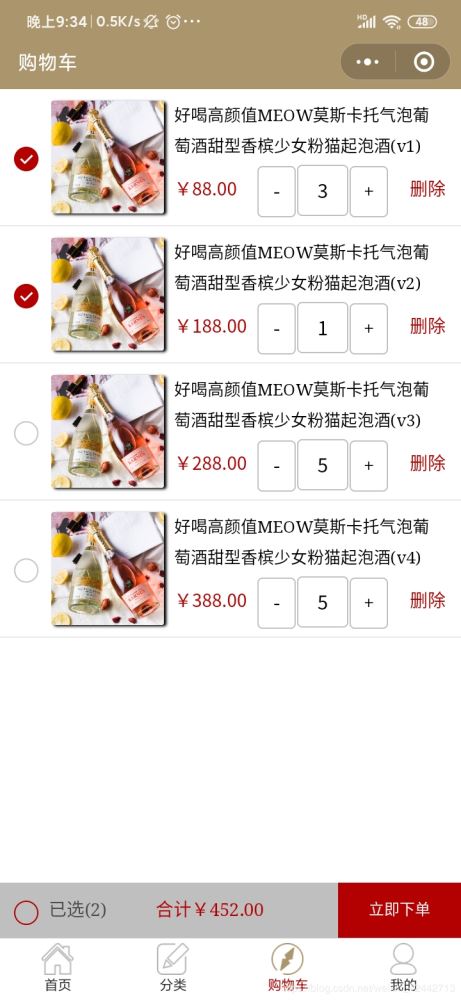
三、具体实现代码
src/pages/cart/cart.js
import { View, Icon, Navigator, Image, Text, } from '@tarojs/components'
import Taro from '@tarojs/taro'
import './cart.less'
class Cart extends Taro.Component {
config = {
navigationBarTitleText: '购物车'
}
state = {
carts: [
{
id: 1,
title: '好喝⾼颜值MEOW莫斯卡托⽓泡葡萄酒甜型⾹槟少⼥粉猫起泡酒(v1)',
image:
'https://tva1.sinaimg.cn/large/00831rSTgy1gczok56tkzj30m80m8qe4.jpg',
num: 3,
price: '88.00',
selected: true
},
{
id: 2,
title: '好喝⾼颜值MEOW莫斯卡托⽓泡葡萄酒甜型⾹槟少⼥粉猫起泡酒(v2)',
image:
'https://tva1.sinaimg.cn/large/00831rSTgy1gczok56tkzj30m80m8qe4.jpg',
num: 1,
price: '188.00',
selected: true
},
{
id: 3,
title: '好喝⾼颜值MEOW莫斯卡托⽓泡葡萄酒甜型⾹槟少⼥粉猫起泡酒(v3)',
image:
'https://tva1.sinaimg.cn/large/00831rSTgy1gczok56tkzj30m80m8qe4.jpg',
num: 2,
price: '288.00',
selected: false
},
{
id: 4,
title: '好喝⾼颜值MEOW莫斯卡托⽓泡葡萄酒甜型⾹槟少⼥粉猫起泡酒(v4)',
image:
'https://tva1.sinaimg.cn/large/00831rSTgy1gczok56tkzj30m80m8qe4.jpg',
num: 2,
price: '388.00',
selected: false
}
], // 购物车列表
hascheckList: [],
totalPrice: 0, // 总价,初始为0
selectAllStatus: true // 全选状态,默认全选
}
componentDidShow() {
const cart = [
]
this.setState({
carts: cart
})
this.getTotalPrice();
}
/**
* 计算总价
*/
getTotalPrice() {
let carts = this.state.carts // 获取购物车列表
let total = 0
for (let i = 0; i < carts.length; i++) {
// 循环列表得到每个数据
if (carts[i].selected) {
// 判断选中才会计算价格
total += carts[i].num * carts[i].price // 所有价格加起来
}
}
this.setState({
// 最后赋值到data中渲染到页面
carts: carts,
totalPrice: total.toFixed(2)
})
}
/**
* 绑定加数量事件
*/
addCount(e) {
const index = e.currentTarget.dataset.index
let carts = this.state.carts
let num = carts[index].num
num = num + 1
carts[index].num = num
this.setState({
carts: carts
})
this.getTotalPrice()
}
/**
* 绑定减数量事件
*/
minusCount(e) {
const index = e.currentTarget.dataset.index
let carts = this.state.carts
let num = carts[index].num
if (num <= 1) {
return false
}
num = num - 1
carts[index].num = num
this.setState({
carts: carts
})
this.getTotalPrice()
}
/**
* 删除购物车当前商品
*/
deleteList(e) {
const index = e.currentTarget.dataset.index
let carts = this.state.carts
carts.splice(index, 1)
this.setState({
carts: carts
})
if (!carts.length) {
this.setState({
hasList: false
})
} else {
this.getTotalPrice()
}
}
/**
* 当前商品选中事件
*/
selectList(id,e) {
const index = e.currentTarget.dataset.index
let carts = this.state.carts
// const selected = carts[index].selected
// carts[index].selected = !selected
carts.forEach(item => {
if (id == item.id) {
item.selected = !item.selected
}
})
// const checkall = this.data.selectAllStatus === true ? false : false
this.setState({
carts: carts,
// selectAllStatus: false
})
const selectAllStatus = carts.every(item => item.selected)
this.setState({
selectAllStatus: selectAllStatus
})
this.getTotalPrice()
}
/**
* 购物车全选事件
*/
selectAll(e) {
let selectAllStatus = this.state.selectAllStatus
selectAllStatus = !selectAllStatus
let carts = this.state.carts
for (let i = 0; i < carts.length; i++) {
carts[i].selected = selectAllStatus
}
this.setState({
selectAllStatus: selectAllStatus,
carts: carts
})
this.getTotalPrice()
}
// 结算
closeFun() {
let list = []
let listTotal = []
this.state.carts.map((v, k) => {
console.log('购物车数据', v)
if (v.select) {
list.push(v)
} else {
listTotal.push(v)
}
})
}
render() {
const { carts, selectAllStatus, totalPrice, hasList } = this.state;
let count = 0;
carts.map(it => {
if(it.selected === true) {
count++;
}
})
return (
<View className="main">
{carts.length > 0 ? (
<View>
<View className="cart-box">
{carts.map((item, index) => {
return (
<View className="cart-list" key={index}>
{item.selected ? (
<Icon
type="success"
color="#b30000"
data-index={index}
className="cart-pro-select"
onClick={this.selectList.bind(this,item.id)}
></Icon>
) : (
<Icon
type="circle"
className="cart-pro-select"
data-index={index}
onClick={this.selectList.bind(this,item.id)}
></Icon>
)}
<Navigator url={'../details/details?id=' + item.id}>
<Image className="cart-thumb" src={item.image}></Image>
</Navigator>
<Text className="cart-pro-name">{item.title}</Text>
<Text className="cart-pro-price">{'¥' + item.price}</Text>
<View className="cart-count-box">
<Text
className="cart-count-down"
onClick={this.minusCount}
data-index={index}
>
-
</Text>
<Text className="cart-count-num">{item.num}</Text>
<Text
className="cart-count-add"
onClick={this.addCount}
data-index={index}
>
+
</Text>
</View>
<Text
className="cart-del"
onClick={this.deleteList}
data-index={index}
>
删除
</Text>
</View>
)
})}
</View>
<View className="cart-footer">
{selectAllStatus ? (
<Icon
type="success_circle"
color="#b30000"
className="total-select"
onClick={this.selectAll}
></Icon>
) : (
<Icon
type="circle"
color="#b30000"
className="total-select"
onClick={this.selectAll}
></Icon>
)}
<Navigator url="../orders/orders">
<View className="order-icon"></View>
</Navigator>
<Text >{count> 0? `已选(${count})`: '全选'}</Text>
<Text className="cart-toatl-price">{'合计¥' + totalPrice}</Text>
<Text className="pay" onClick={this.closeFun} data-index={index}>
立即下单
</Text>
</View>
</View>
) : (
<View>
<View className="cart-no-data">购物车是空的哦~</View>
</View>
)}
</View>
)
}
}
export default Cart
src/pages/cart/cart.less
/* pages/cart/cart.wxss */
.cart-box{
padding-bottom: 100px;
margin-bottom: 10px
}
.cart-list{
position: relative;
padding: 20px 20px 20px 285px;
height: 185px;
border-bottom: 1px solid #e9e9e9;
}
.cart-list .cart-pro-select{
position: absolute;
left: 20px;
top: 90px;
width: 45px;
height: 45px;
}
.cart-list .cart-thumb{
position: absolute;
top: 20px;
left: 85px;
width: 185px;
height: 185px;
border-radius:5px;
box-shadow:5px 2px 6px #000
}
.cart-list .cart-pro-name{
display: inline-block;
// width: 500px;
height: 105px;
line-height: 50px;
overflow: hidden;
font-family: Microsoft Yahei, Cochin, Georgia, Times, 'Times New Roman', serif;
font-size:28px;
margin-right: 15px
}
.cart-list .cart-pro-price{
display: inline-block;
font-size:30px;
color: #b30000;
height: 105px;
line-height: 50px;
}
.cart-list .cart-count-box{
position: absolute;
left: 420px;
bottom: 20px;
width: 250px;
height: 80px;
}
.cart-list .cart-count-box text{
display: inline-block;
line-height: 80px;
text-align: center;
}
.cart-count-down,.cart-count-add{
font-size: 32px;
width: 60px;
height: 80px;
font-family: Microsoft Yahei, Cochin, Georgia, Times, 'Times New Roman', serif;
border: silver solid 1px;
border-radius: 10px;
}
.cart-count-num{
width: 80px;
font-size: 32px;
height: 80px;
border-radius: 10px;
border: silver solid 1px;
margin-left: 1px;
margin-right: 1px;
}
.cart-del{
position: absolute;
right: 15px;
bottom: 20px;
width: 80px;
height: 80px;
line-height: 80px;
text-align: center;
font-family: Arial,Helvetica,sans-serif;
font-size:30px;
color: #b30000;
text-shadow: black;
}
.cart-footer{
position: fixed;
bottom: 0;
left: 0;
width: 100%;
height: 90px;
line-height: 90px;
padding:0 100px 0 80px;
box-sizing: border-box;
background: #bfbfbf;
color: #4d4d4d;
font-family: Microsoft Yahei, Cochin, Georgia, Times, 'Times New Roman', serif;
font-size: 30px;
}
.total-select{
position: absolute;
left: 20px;
top: 25px;
width: 45px;
height: 45px;
}
.order-icon{
position: absolute;
right: 40px;
top: 25px;
width: 45px;
height: 45px;
background-size: 100%;
}
.cart-toatl-price{
/* float: right; */
margin-left:80px;
text-align: center;
width: 100px;
font-family: Microsoft Yahei, Cochin, Georgia, Times, 'Times New Roman', serif;
color: #b30000;
font-size: 30px;
}
.pay {
position: absolute;
right: 0;
background-color: #b30000;
height: 100%;
width: 200px;
text-align: center;
font-family: Microsoft Yahei, Cochin, Georgia, Times, 'Times New Roman', serif;
font-size: 26px;
color: #f2f2f2;
text-align: center
}
.cart-no-data{
padding:40px 0;
color: #999;
text-align: center;
}
注意:检查本地电脑taro的版本,电脑需要和项目的taro版本号相同,否则发送编译错误,该项目的taro CLI版本为v2.1.1
官方提供的两个解决方案: 1、 对电脑的taro进行升级 # taro $ taro update self [version] # npm npm i -g @tarojs/cli@[version] # yarn yarn global add @tarojs/cli@[version] 2、 对项目的taro进行升级 $ taro update project [version] version 为选填,如:1.x.x/latest 等,将会直接更新到指定版本
总结
到此这篇关于使用Taro实现的小程序商城的购物车功能模块的文章就介绍到这了,更多相关Taro实现小程序商城的购物车内容请搜索我们以前的文章或继续浏览下面的相关文章希望大家以后多多支持我们!

